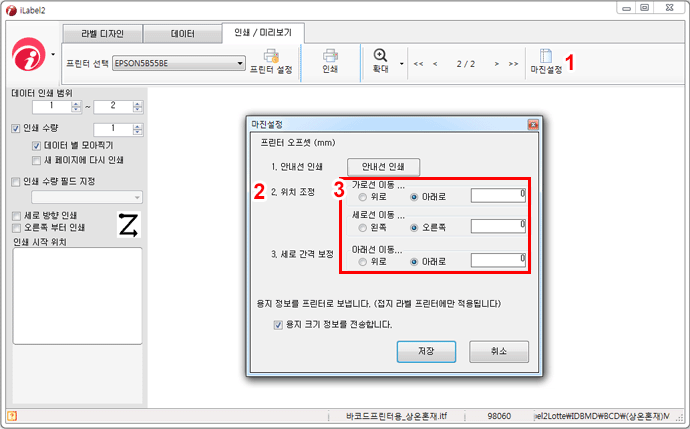4. BCD파일(ASN_증정,특정,혼재바코드) 출력방법
* 디자인 탭에서 BCD파일 열기
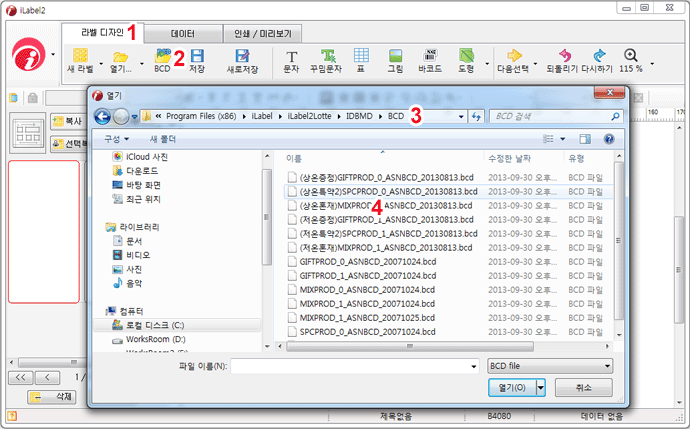
1) 라벨디자인 탭을 선택합니다.
2) 메뉴에서 BCD 아이콘을 클릭합니다.
3) 3번 경로를 따라 프로그램이 설치된
폴더에서 BCD 폴더를 선택합니다.
4) 샘플로 저장되어있는 상온/저온 의 증정,특정,혼재 BCD파일이 보입니다.
BCD파일을 선택한 후 열기를 클릭합니다.
* BCD 파일은 롯데마트에 거래하는 혼재, 특정2, 증정상품에 사용되며 ASN 입고예약을 하시면 다운이 가능합니다.
※ BCD 파일은 별도 폴더에 저장해서 사용하시면 됩니다.
* 프린터의 선택
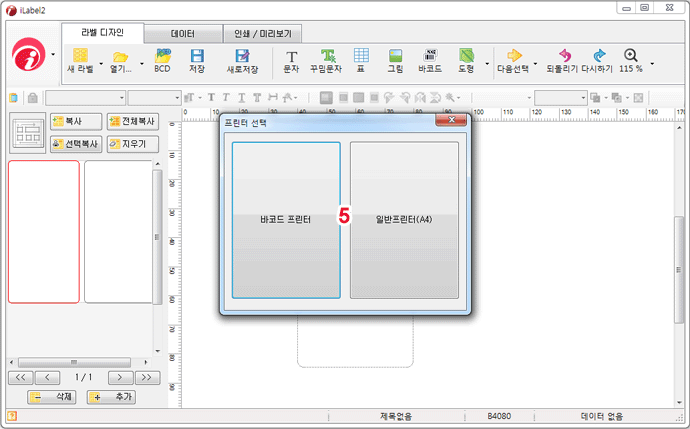
5) 필요한 BCD파일을 열면 프린터 선택 창이 나옵니다. 출력할 프린터를 선택하시면 됩니다.
* 라벨디자인
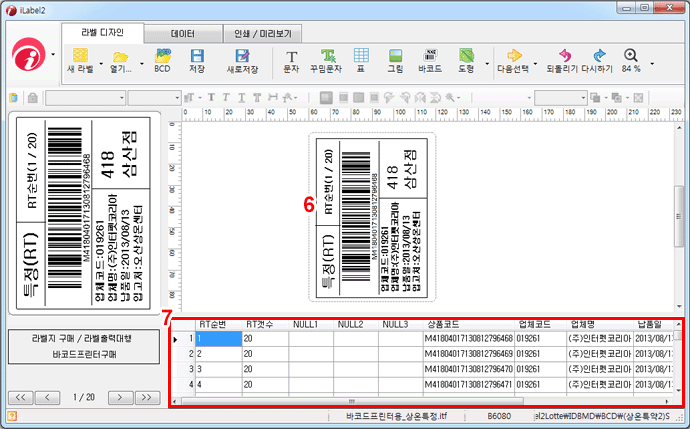
증정/특정 BCD파일을 열면 아래와 같이 출력될 디자인과 BCD파일에 저장된 데이터 내용이 보여집니다.
6) 디자인 파일
7)
BCD파일에 저장된 데이터 내용
확인 후 인쇄에 가셔서 출력하시면 됩니다. BCD파일은 인쇄수량 필드지정이나 인쇄수량 지정이 필요 없이 BCD파일내에 저장되어 있는 데이터 수 대로 인쇄됩니다. 인쇄전 위에서 언급한 인쇄전 유의사항은 꼭 한번 해 주셔야 됩니다.특정 범위만 출력을 원할경우 위에 언급한 데이터 인쇄범위만 지정해서 인쇄 할 수 있습니다.